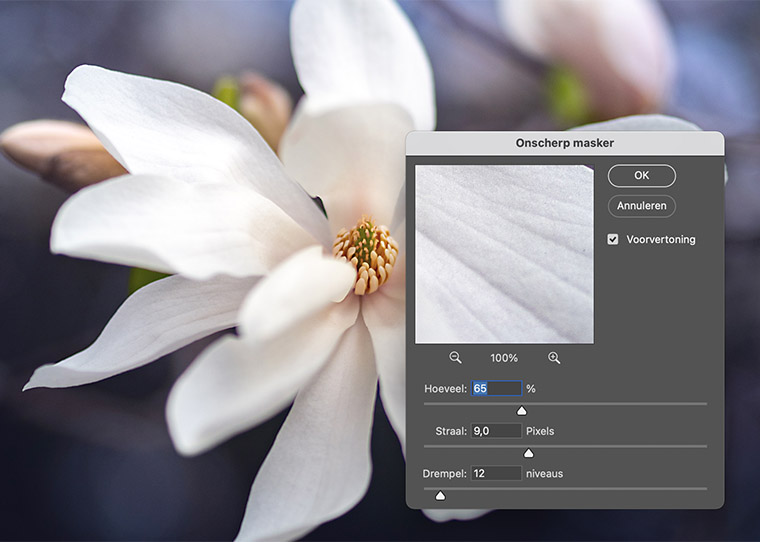Je foto scherper maken in Photoshop kan op meerdere manieren. In deze tutorial leg ik uit hoe je op verschillende manieren je foto’s kunt verscherpen zodat ze prettiger zijn om naar te kijken.
Je foto scherper maken in Photoshop
Er kunnen verschillende redenen zijn waarom je foto een beetje vaag en onscherp oogt. Bijvoorbeeld omdat je hem kleiner hebt gemaakt qua formaat. Door het samenvoegen van pixels kan de scherpte wat achteruit zijn gegaan. Of misschien was de kwaliteit van de camera waarmee je de foto maakte niet helemaal optimaal. Wat de reden ook is, gelukkig kun je in Photoshop makkelijk je foto wat scherper maken. Hieronder leg ik je in drie technieken uit hoe je dit kunt doen.
Techniek 1: Onscherp masker
De makkelijkste manier voor het scherper maken van je foto is door gebruik te maken van het de tool ‘onscherp masker’. Met deze tool kun je op een vrij gedetailleerde manier je foto verscherpen:

Je vindt deze functie door in de menubalk naar ‘Filter > Verscherpen > Onscherp masker…’ te gaan. Vervolgens krijg je dit scherm te zien met drie sliders: hoeveel, straal en drempel. Deze sliders hebben effect op elkaar. Dus het is het beste om ze telkens bij te stellen.
Zet je foto op 100% weergave zodat je goed ziet wat het effect is. Ga vervolgens aan de slag met de sliders, tot je tevreden bent met het resultaat. Zorg ervoor dat je nooit overdrijft. Eigenlijk moet je de foto scherper maken tot het punt dat je het nét gaat zien. Ga je daar overheen, dan wordt het onnatuurlijk.
Techniek 2: Hoogdoorlaat
De tweede techniek die ik met je wil delen is iets ingewikkelder, maar heeft wel meer mogelijkheden. Hiervoor gebruik je de tool ‘Hoogdoorlaat’ in Photoshop:

Maak eerst een duplicaat van je de foto die je scherper wilt maken in een nieuwe laag en zorg dat deze bovenste laag actief is. Ga daarna in je menubalk naar ‘Filter > Overige > Hoogdoorlaat’ en verschuif de slider. Je ziet dat je steeds meer details van je foto gaat zien in het grijze vlak. Zet de weergave van je foto op 100% en zet de straal op het aantal pixels waarbij je de details ziet, maar niet te veel. Meestal is dit ergens tussen de 0,5 en 2 pixels. Klik vervolgens op OK.
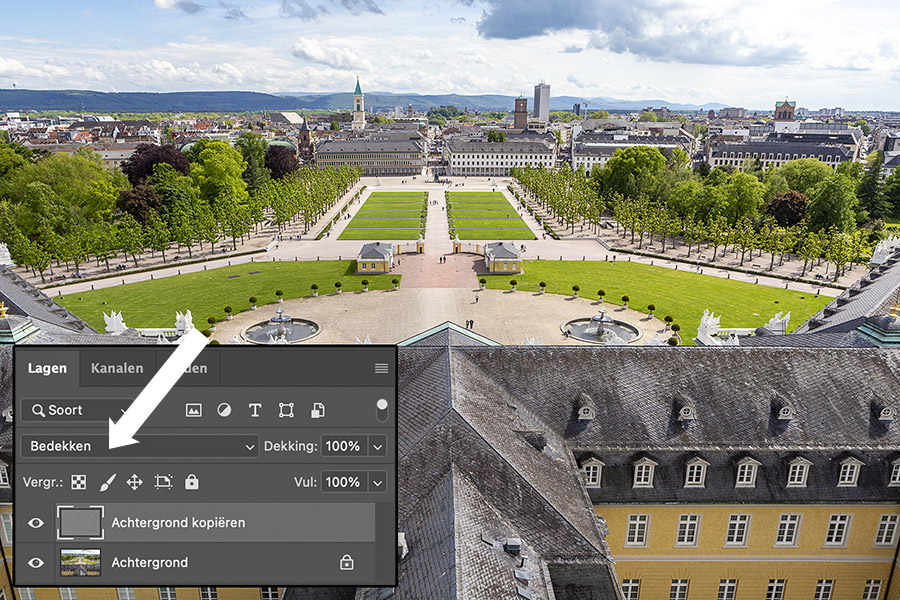
Ga nu naar je lagenpalet en zet de overvloeimodus van ‘normaal’ naar ‘bedekken’. Nu krijg je je originele foto terug, maar dan scherper! Door het oogje voor de laag aan en uit te zetten zie je het verschil. Vind je sommige stukken te extreem? Dan kun je door middel van een masker altijd stukken verminderen of weghalen.
Techniek 3: Onderdelen uit je foto scherper maken
De derde techniek is helemaal gemaakt om kleine delen in je foto scherper te maken. Dit kun je doen met het ‘verscherpen’ gereedschap. Hiermee maak je zachtere randen in je foto harder en dus scherper.
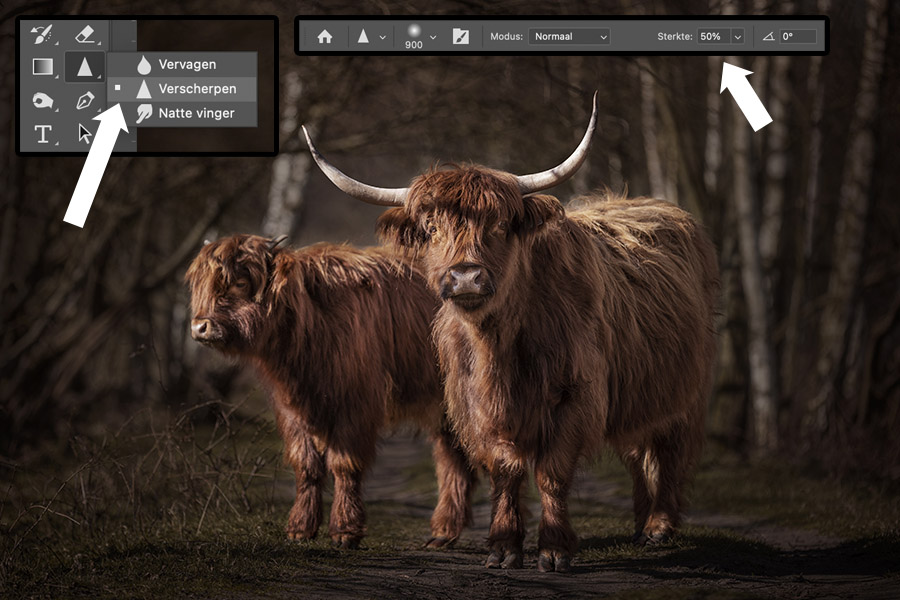
Selecteer de tool in het gereedschapsmenu aan de linkerkant van je scherm. Vervolgens krijg je bovenin nog wat opties waarmee je het penseel kunt aanpassen in bijvoorbeeld formaat en sterkte. Tevreden? Dan kun je over de stukken in je foto ’tekenen’ waar je meer scherpte wilt hebben. Als je vaker over hetzelfde stuk heen gaat, zul je zien dat hij hem scherper blijft maken. Maar pas wel op, je wilt niet overdrijven.
Dat waren de drie technieken in Photoshop! Hopelijk heb ik je met deze tutorial voor het scherper maken van je foto kunnen helpen. Mocht je nog vragen hebben over 1 van de drie technieken, laat het me dan weten in de comments.